win10任务栏找不到输入法了 win10家庭版任务栏输入法消失怎么办
更新时间:2024-04-02 11:03:17作者:xiaoliu
Win10任务栏找不到输入法了,可能是由于系统设置问题导致输入法消失,如果是Win10家庭版任务栏输入法消失,可以尝试重新启动电脑或者检查系统更新,也可以通过在设置中重新启用输入法来解决问题。也可以尝试通过重新安装输入法程序或者恢复系统默认设置来修复输入法消失的情况。希望以上方法能够帮助您解决Win10任务栏输入法消失的问题。
步骤如下:
1.我们点击控制面板进入页面后发现并没有“语言”选项怎么?可以点击下方的搜索枉然后输入“语言”进行搜索,然后点击上方的搜索出来的“区域和语言设置”
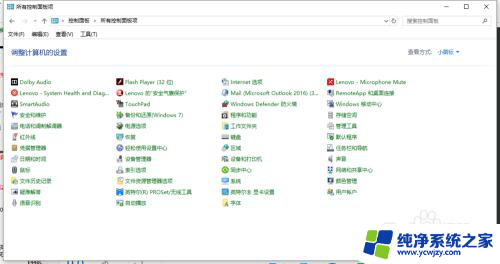
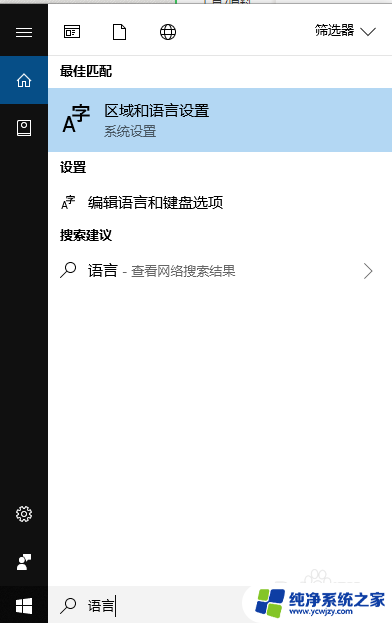
2.进入设置页面后并没有找到输入法选项,我们点击左侧的“区域和语言”选项
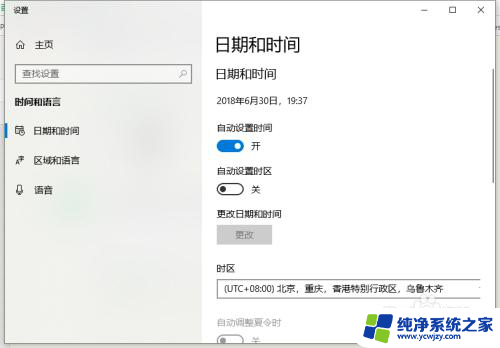
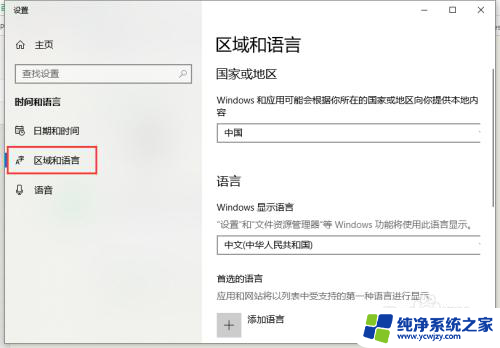
3.在区域和语言选项下找到相关设置下的“高级键盘设置”并打开
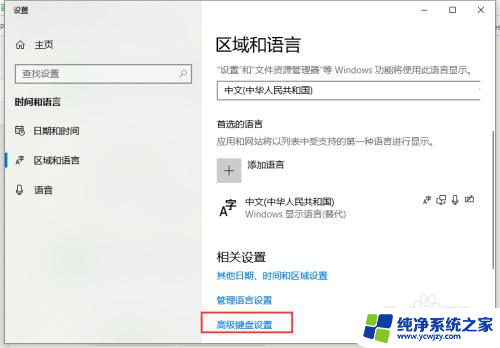
4.进入高级键盘设置页面后点击切换输入法选项下的“语言栏选项”
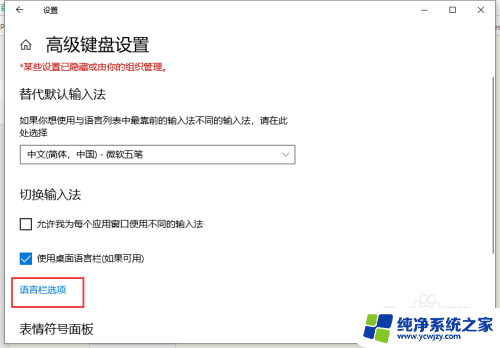
5.进入文本服务和输入语言页面后我们看到语言栏选项下面是“隐藏”状态,我们更改为“依靠任务栏”并点击下方的应用。我们看一下效果这时候输入法已经显示在屏幕的右下方了
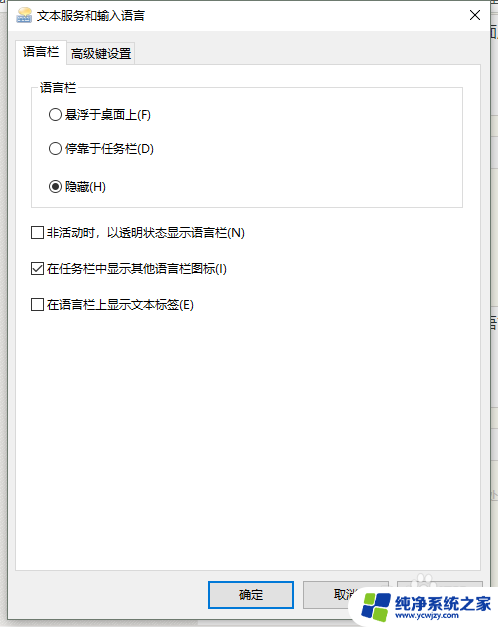
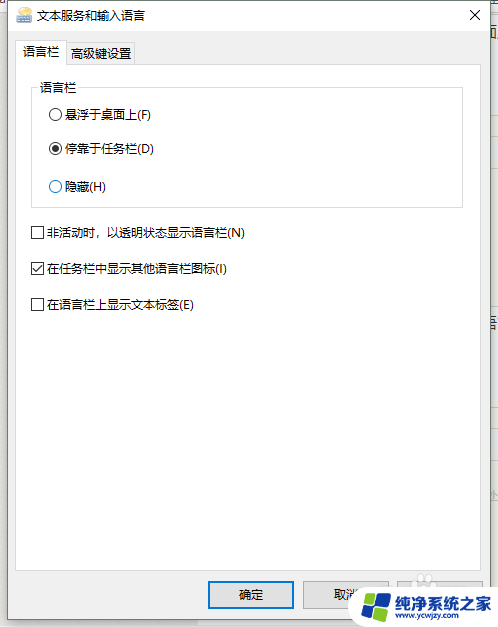
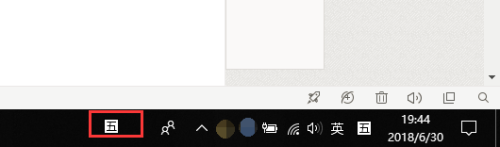
以上就是win10任务栏找不到输入法的全部内容,如果遇到这种情况,你可以按照以上步骤解决问题,非常简单快速。
win10任务栏找不到输入法了 win10家庭版任务栏输入法消失怎么办相关教程
- 输入法任务栏不见了怎么办 win10任务栏输入法图标丢失
- 怎么把输入法固定在任务栏右下角 Win10如何把输入法图标固定到任务栏
- win10任务栏输入法图标不见了怎么办
- win10怎么把语言栏放到任务栏 如何将Win10语言栏输入法显示在底部任务栏
- win10输入法不能用,任务栏没有输入法图标
- win10家庭中文版任务栏 Win10家庭版打开任务栏设置的步骤
- win10任务栏的输入法图标不见了怎么办
- 桌面任务栏跑到上面了 Windows10任务栏消失了怎么办
- 桌面不显示输入法状态栏 win10任务栏输入法图标不显示怎么办
- win10全屏任务栏不消失 win10全屏化任务栏不自动隐藏
- win10没有文本文档
- windows不能搜索
- 微软正版激活码可以激活几次
- 电脑上宽带连接在哪里
- win10怎么修改时间
- 搜一下录音机
win10系统教程推荐
win10系统推荐